Cómo jugar Fortnite en Windows 7 – TechCult
Miscelánea / / July 14, 2023
Fortnite es un videojuego muy popular jugado por millones de jugadores en diferentes plataformas. Sin embargo, algunos jugadores enfrentan desafíos si tienen hardware o sistemas operativos más antiguos como Windows 7, que no es compatible oficialmente con Fortnite. En esta guía, explicaremos cómo jugar Fortnite en Windows 7 y responderemos algunas preguntas comunes sobre el juego y el sistema operativo.

Tabla de contenido
Cómo jugar Fortnite en Windows 7
Fortnite es un juego que puedes jugar sin gastar dinero. Y aquí está la mejor parte: si todavía usa Windows 7 en su sistema, ¡lo tenemos cubierto! Le guiaremos cómo en la guía a continuación.
Nota: Con Fortnite Capítulo 4, Windows 7 y 8 ya no serán compatibles con el juego.
¿Puede Windows 7 manejar Fortnite?
Sí, Windows 7 puede manejar Fortnite, pero depende de las especificaciones de su computadora. Fortnite tiene requisitos mínimos del sistema, y si su computadora cumple o supera estos requisitos, debería poder jugar en Windows 7.
Los requisitos mínimos del sistema para Fortnite son:
- Windows 7/8/10 de 64 bits
- Procesador Intel Core i3 de 2,4 GHz
- RAM de 4GB
- tarjeta de video intel hd 4000
Si su computadora cumple con estos requisitos, debería poder ejecutar Fortnite en Windows 7 sin ningún problema. Sin embargo, si su computadora tiene especificaciones más bajas, puede experimentar retrasos, tartamudeos u otros problemas de rendimiento.
Es posible instalar Fortnite en una computadora con Windows 7 de 32 bits, pero puede requerir algunos pasos adicionales. Aquí está cómo hacerlo:
1. Compruebe los requisitos del sistema: Antes de instalar Fortnite, asegúrese de que su computadora cumpla con los requisitos mínimos del sistema. Para una computadora con Windows 7 de 32 bits, necesitará un procesador con al menos Velocidad de reloj de 2,8 GHz, 4 GB de RAM y una tarjeta de video compatible con DirectX 11.
2. Descarga el iniciador de juegos épicos: El Lanzador de juegos épicos es necesario para descargar e instalar Fortnite. Puedes descargarlo desde el sitio web de Epic Games. Una vez que se complete la descarga, haga doble clic en el archivo del instalador y siga las instrucciones para instalar el iniciador.
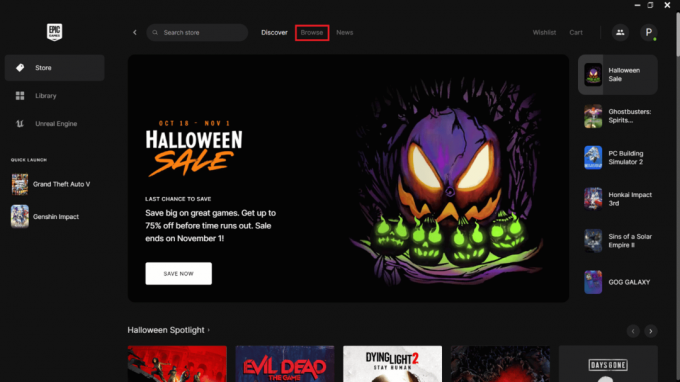
3. Crear cuenta de juegos épicos: Si aún no tiene una cuenta de Epic Games, deberá crear una. Clickea en el Inscribirse en la pantalla de inicio de sesión y siga las instrucciones para crear una cuenta.
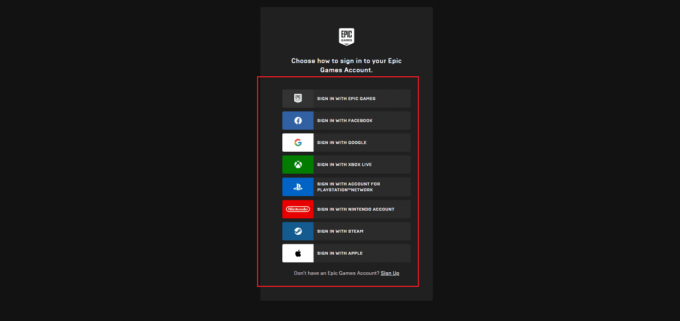
4. Descarga e instala Fortnite: Una vez que haya instalado Epic Games Launcher y configurado su cuenta, puede descargar e instalar Fortnite. Abra el iniciador, inicie sesión en su cuenta y haga clic en el Fortnite icono. Clickea en el Instalar botón para iniciar el proceso de descarga e instalación.
5. Ejecutar Fortnite: Una vez finalizada la instalación, haga clic en el botón Lanzamiento Botón para iniciar Fortnite. El juego se iniciará y podrás comenzar a jugar.
Nota: Si encuentra algún problema durante el proceso de instalación, intente ejecutar el iniciador y el juego como administrador. Haga clic con el botón derecho en los íconos del lanzador y del juego y seleccione Ejecutar como administrador del menú contextual.
En general, instalar Fortnite en una computadora con Windows 7 de 32 bits es un proceso sencillo. Siempre que su computadora cumpla con los requisitos mínimos del sistema y siga los pasos descritos anteriormente, debería poder jugar Fortnite sin ningún problema.
¿Cuánto GB es Fortnite en Windows 7?
El tamaño del archivo de instalación de Fortnite varía según la versión del juego que estés instalando. A partir de septiembre de 2021, los requisitos mínimos del sistema para Fortnite en Windows 7 son:
- UPC: Intel Core i3 2,4 GHz
- RAM: 4 GB
- GPU: Intel HD 4000
El tamaño del archivo de instalación del juego para estos requisitos del sistema es de aproximadamente 22 GB.
¿Puede Fortnite ejecutarse con 2 GB de RAM?
Fortnite requiere un mínimo de 4 GB de RAM para funcionar sin problemas en una computadora con Windows 7. Si su computadora tiene solo 2 GB de RAM, es posible que pueda iniciar el juego, pero no funcionará sin problemas y puede experimentar problemas de rendimiento, como retrasos y bloqueos.
Consejos adicionales para jugar Fortnite en Windows 7
Jugar Fortnite en Windows 7 puede ser una gran experiencia si tiene el hardware y el software adecuados. Aquí hay algunos consejos adicionales para ayudarlo a aprovechar al máximo el juego:
- Actualice los controladores de su tarjeta gráfica: Actualizar los controladores de su tarjeta gráfica puede mejorar significativamente su experiencia de juego. Puede consultar el sitio web del fabricante de su tarjeta gráfica para obtener los controladores más recientes e instalarlos en su computadora.
- Optimice la configuración de sus gráficos: Ajustar la configuración de gráficos también puede ayudar a mejorar el rendimiento de tu juego. Puede reducir la resolución, desactivar las sombras y los efectos, y ajustar otras configuraciones para mejorar la velocidad de fotogramas.
- Cierre los programas innecesarios: Ejecutar demasiados programas al mismo tiempo puede afectar el rendimiento de su computadora y hacer que el juego se retrase. Cierre todos los programas innecesarios antes de iniciar Fortnite para liberar recursos.
- Mantenga su computadora fresca: Las altas temperaturas pueden hacer que su computadora se ralentice, así que asegúrese de que el sistema de enfriamiento de su computadora funcione correctamente. También puede usar una almohadilla de enfriamiento para mantener la computadora fresca.
- Utilice una conexión por cable: Una conexión a Internet por cable es más estable y más rápida que una conexión inalámbrica, lo que puede ayudar a mejorar el rendimiento de su juego.
Jugar Fortnite en Windows 7 es posible, pero requiere un poco de esfuerzo para asegurarse de que su computadora cumpla con los requisitos mínimos del sistema y esté optimizada para juegos. Esto marca el final de la guía, ¡sigue visitando nuestra página para obtener más consejos y trucos geniales! No dude en dejar sus comentarios y sugerencias a continuación.
Pete es redactor sénior en TechCult. Pete ama todo lo relacionado con la tecnología y también es un ávido aficionado al bricolaje de corazón. Tiene una década de experiencia escribiendo instrucciones, funciones y guías tecnológicas en Internet.



